Ao ver o iPhone indisponível sem cronômetro, você deve ter digitado a senha errada dez vezes seguidas.
Nesse caso, você não terá chance de inserir a senha correta, pois verá “iPhone indisponível, tente novamente em 1 minuto” ou “ iPhone indisponível, tente novamente em 15 minutos ”. Em vez disso, você deve apagar o iPhone para ignorar a tela indisponível do iPhone. Para fazer isso, existem três maneiras comprovadas:
A maneira mais fácil de corrigir “iPhone indisponível sem cronômetro” é usar a opção Apagar iPhone fornecida no iOS 15.2 e posterior. No entanto, esta opção não aparecerá em todas as telas indisponíveis do iPhone, principalmente dependendo das configurações do seu iPhone. Você só pode ver este botão quando:
Além disso, você também precisa se lembrar dos detalhes do ID Apple, pois é necessário inserir a senha do ID Apple antes de apagar o iPhone indisponível. Se você puder usar esse método, siga as etapas abaixo. (Se você não vir a opção Apagar, consulte o guia sobre como corrigir “ iPhone indisponível sem opção de apagamento ”.)
Corrigir iPhone indisponível sem temporizador:
Passo 1. Clique na opção Apagar iPhone na tela iPhone indisponível.
Passo 2. Verifique as informações e toque novamente em Apagar iPhone.
Passo 3. Digite a senha do seu ID Apple para começar a apagar o iPhone.
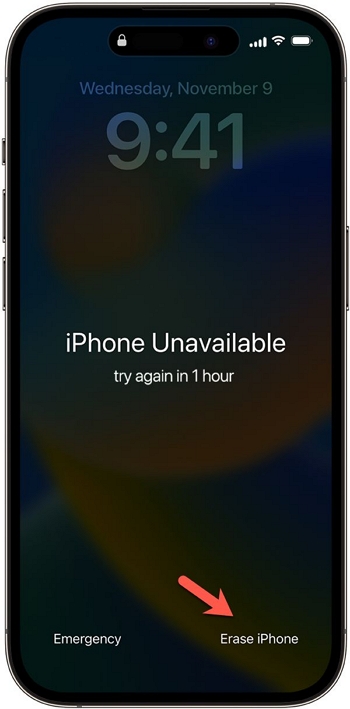
Se você puder usar esta dica, também poderá usar a opção Apagar iPhone no iCloud e o aplicativo Find My para apagar o iPhone indisponível sem fio. Todas essas formas são boas opções para consertar o iPhone indisponível sem computador .
Quer o seu iPhone mostre “iPhone indisponível, tente novamente em 15 minutos” ou “iPhone indisponível” sem cronômetro, você pode ignorar a tela indisponível do iPhone com o software de gerenciamento do iPhone - EaseUS MobiXpert.
Esta ferramenta é uma ferramenta completa de gerenciamento de iOS com muitas ferramentas úteis, incluindo uma ferramenta de reparo do sistema, que pode ajudá-lo:
Para consertar iPhone ou iPad indisponível sem cronômetro:
Passo 1. Inicie o EaseUS MobiXpert em seu computador, escolha "Reparo do Sistema" na página inicial.

Passo 2. Em seguida, escolha "iOS/iPadOS System Repair" na nova tela.

Etapa 3 . Conecte seu iPhone ou iPad ao computador e escolha “Reparo Padrão”. Se desejar um reparo completo, você pode escolher “Reparo profundo”.

Passo 4. Confirme o modelo do seu dispositivo e clique em “Avançar” para prosseguir. Em seguida, o EaseUS MobiXpert fará o download de um firmware para você, o que demorará um pouco. Se você instalou um firmware antes de usar este software, você pode clicar diretamente em “Verificar” para continuar.

Etapa 5. Em seguida, clique em "Reparar agora" para iniciar o processo de reparo. Após a conclusão do reparo, você poderá verificar seu dispositivo e reiniciá-lo para uso.
Quando o Find My iPhone não está ativado, a outra maneira de corrigir o problema do iPhone indisponível é usar o iTunes ou o Finder, dependendo do sistema operacional do seu computador. O iTunes e o Finder ajudarão a restaurar o iPhone problemático para as configurações de fábrica. E isso lhe dá a chance de remover as configurações da tela de bloqueio sem a senha. No PC e Mac que executa o macOS Mojave e versões anteriores, use o iTunes para corrigir a tela indisponível do iPhone. Enquanto estiver no Mac executando o macOS Catalina e posterior, use o Finder.
Como ambos funcionam de forma semelhante, gostaria de mostrar aqui como ignorar o iPhone indisponível usando o iTunes:
Passo 1. Desligue o iPhone quando ele não estiver conectado ao computador.
Passo 2. Coloque o iPhone em modo de recuperação e conecte-o ao computador.
Etapa 3. No iTunes, escolha Restaurar no prompt.
Passo 4. Clique em Restaurar iPhone novamente para confirmar.
Etapa 5. Aguarde a conclusão do processo de restauração.

Você também pode ter dúvidas abaixo ao ver "iPhone indisponível" sem cronômetro:
Se você vir a opção Apagar iPhone na mensagem iPhone indisponível, poderá tocar no botão para corrigir o iPhone indisponível sem um computador. Além disso, usar o iCloud ou o aplicativo Find My também funciona para consertar um iPhone indisponível sem fio, desde que você tenha ativado o recurso Find My iPhone no iPhone bloqueado.
Quando não há opção Apagar na tela indisponível do iPhone, você pode corrigir o erro com a ajuda de um computador. Com um desbloqueador de iPhone como EaseUS MobiXpert, iTunes ou Finder, você pode ignorar a tela indisponível do iPhone mesmo sem a opção Apagar. Veja o iTunes como exemplo:
Quando o iPhone mostra o iPhone indisponível com um cronômetro, você ainda tem a chance de entrar no iPhone bloqueado corretamente, sem perda de dados. Quando o tempo acabar, você poderá inserir a senha correta para desbloquear o iPhone. Embora você não consiga mais se lembrar da senha, use a opção Apagar, iTunes, Finder ou um desbloqueador de iPhone para corrigir o problema de indisponibilidade do iPhone.
Quando o iPhone mostra iPhone indisponível, bloqueio de segurança ou iPhone desativado sem cronômetro, você deve apagar o iPhone para desbloquear o dispositivo. Depois de restaurar o iPhone para as configurações de fábrica, agora você pode configurar o iPhone e usá-lo normalmente.
Artigos relacionados - Também no Software EaseUS
Como Corrigir iPhone com Tela Preta e Círculo Girando
![]() Rita 2025-08-20
Rita 2025-08-20
Como se livrar da App Store necessária para verificação | 5 maneiras
![]() Leonardo 2025-08-20
Leonardo 2025-08-20
Como desbloquear o iPad sem senha com ou sem computador [Atualizado]
![]() Jacinta 2025-08-20
Jacinta 2025-08-20
Como fazer o Jailbreak do iPhone 7/7 Plus [2025]
![]() Leonardo 2025-08-20
Leonardo 2025-08-20
